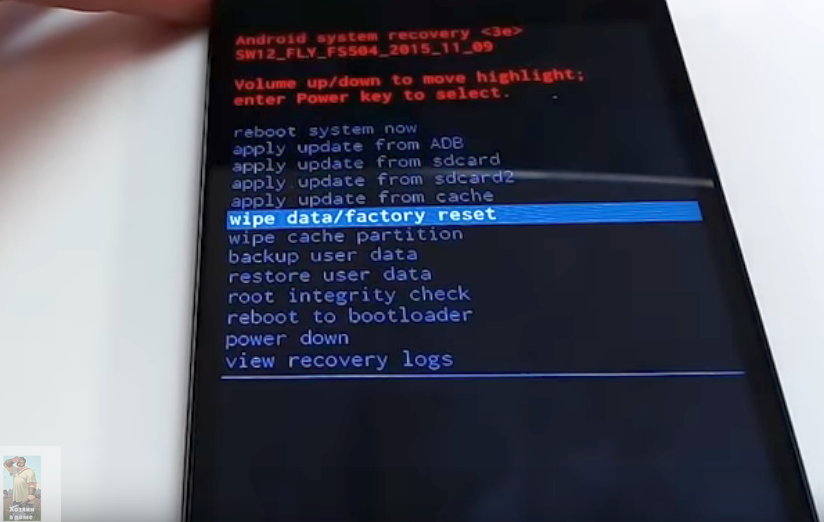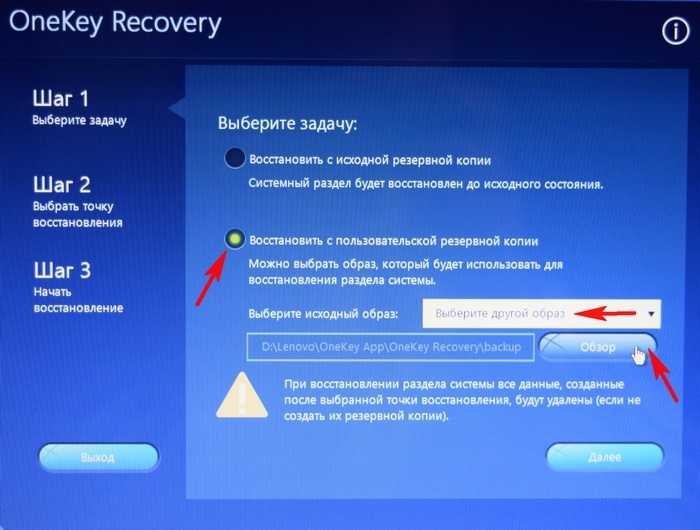Asus вернуть к заводским настройкам: Как asus вернуть к заводским настройкам
Содержание
Как сбросить настройки на роутере Asus и вернуть к заводским — Altclick
Владельцам оборудования необходимо правильно понять, как сбросить настройки роутера Asus к первоначальной конфигурации параметров, и не создать дополнительные проблемы.
Содержание
Потребность в переходе к заводским настройкам маршрутизатора может возникнуть в любой момент. Владельцу такого оборудования необходимо правильно понять, как сбросить настройки роутера Asus к первоначальной конфигурации параметров, и не создать дополнительные проблемы.
Расшифровка понятия
Термин заводские настройки подразумевает первоначальную настройку сетевого оборудования, которая задается на этапе производства.
Устанавливаются стандартные значения основных параметров:
-
адреса; -
имени пользователя; -
пароля доступа; -
имени сети.
Во время индивидуальной настройки эти значения подлежат замене в соответствии с типом подключения и особенностями работы провайдера. В случае создания неправильной конфигурации следует выполнить переход к заводским параметрам и выполнить правильную настройку устройства.
Зачем нужен сброс настроек маршрутизатора
Все роутеры оснащены определенным программным обеспечением, которое записывается на внутреннюю память устройства. Это указывает на наличие операционной системы, с помощью которой осуществляется управление параметрами работы. В процессе эксплуатации подобное ПО может сбиваться и выдавать различные ошибки. Производители сетевого оборудования создали отдельный алгоритм, следуя которому пользователь может перейти к первоначальным настройкам устройства. Владельцам производитель предлагает воспользоваться сбросом настроек роутера Асус, что помогает избавиться от многих проблем.
Переход к заводским параметрам нужен в таких случаях:
-
периодические обрывы интернет-соединения; -
скачки скорости; -
утеря пароля от веб-меню; -
утеря пароля доступа к беспроводной wi-fi сети; -
системные ошибки при настройке маршрутизатора.
В подобных ситуациях профессионалы рекомендуют обнулить параметры до заводских значений, и правильно настроить роутер.
Как скинуть настройки роутера до заводских
Производители сетевого оборудования разработали схему, которая подходит для сброса настроек на практически любых моделях роутеров.
Владельцам маршрутизаторов Асус необходимо придерживаться такого алгоритма действий:
-
В адресной строке браузера указать адрес 192.168.1.1. -
Пройти авторизацию, и получить доступ к стартовой странице веб-меню. -
Перейти в раздел Администрирование и открыть подраздел, предназначенный для управления настройками. -
Найти кнопку, активирующую переход к заводским настройкам. -
Запустить процесс сброса путем нажатия этой кнопки. -
Дождаться автоматической перезагрузки устройства.
Этот алгоритм позволяет обнулить все настройки и избавиться от большинства программных сбоев и ошибок. Нужно понимать, что после перезагрузки роутера пользователю следует заново настраивать конфигурацию параметров работы. Роутер отлично подойдет для подключения интернета за городом.
Аппаратный метод сброса
Перед началом работы сетевое оборудование необходимо включить в розетку. Этот способ предполагает использование специальной кнопки Reset, которая расположена на задней панели роутера. Маршрутизаторы Asus RT-N12 оснащены отдельной кнопкой Ресет. Для исключения случайного нажатия она утоплена в корпус. Сделать сброс можно с помощью тонкого длинного предмета, которым зажимают кнопку на 15 секунд.
На отдельных экземплярах устройств, в том числе на роутерах Asus RT-N11P, кнопка сброса настроек совмещена с функциональной клавишей WPS. Скидывать параметры до первоначальной конфигурации следует путем удержания нажатой кнопки до мигания световых индикаторов.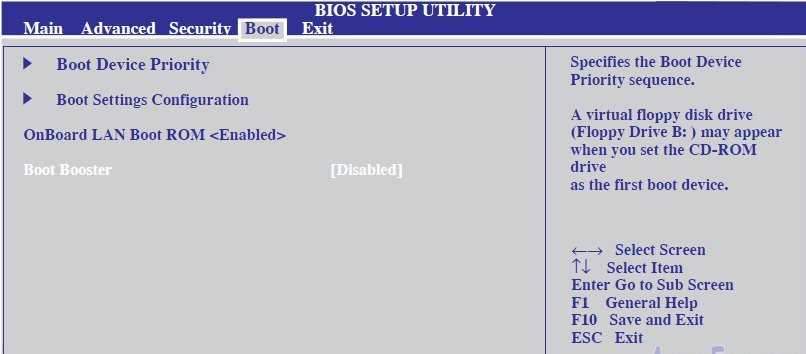 Этот метод используют, чтобы сбросить пароль доступа к веб-меню устройства. Пользователям обязательно необходимо знать, как быстро сбросить пароль на роутере Asus.
Этот метод используют, чтобы сбросить пароль доступа к веб-меню устройства. Пользователям обязательно необходимо знать, как быстро сбросить пароль на роутере Asus.
Программный метод сброса
Этот способ требует наличия персонального компьютера. Открыв любой браузер, пользователь должен проделать такие операции:
-
Ввести в адресной строке адрес админки 192.168.1.1. -
Найти раздел Администрирование и перейти в него. -
Зайти во вкладку Управление настройками. -
Сделать резервную копию актуальной конфигурации путем нажатия кнопки Сохранить. -
Аннулирование настроек выполняется с помощью кнопки Заводские настройки, которую необходимо нажать для запуска отката ПО.
На устаревших моделях роутеров Асус эта кнопка находится в главном разделе администрирования.
Возможные проблемы
В некоторых случаях могут возникнуть определенные трудности во время сброса настроек на заводские.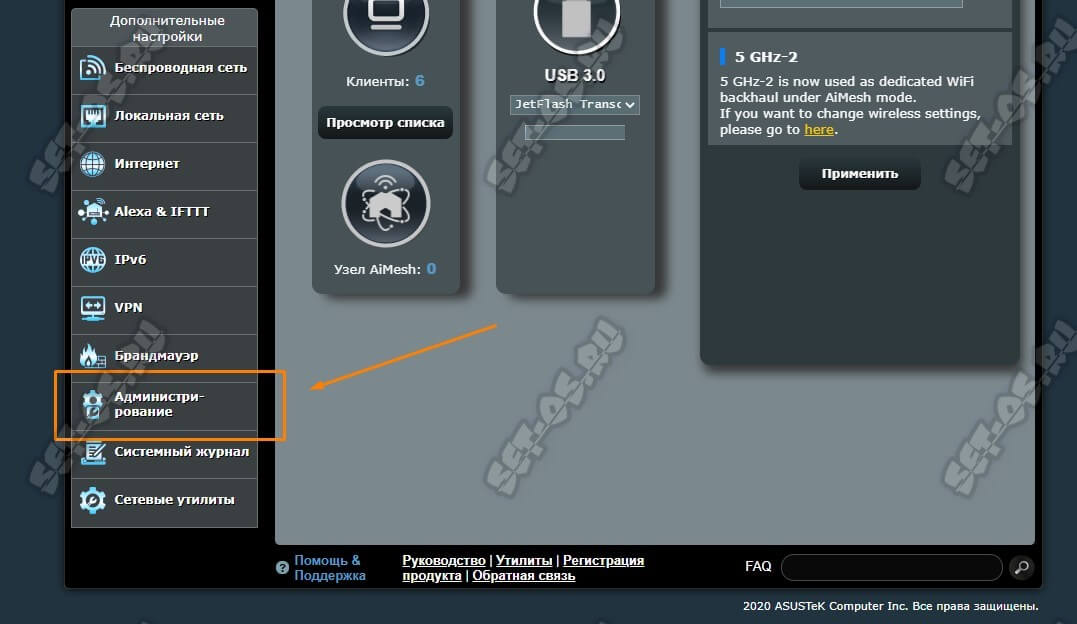
Не удается открыть административную панель
Если в браузере не открывается страница авторизации в админке, пользователю необходимо выполнить следующие действия:
-
Уточнить правильность введения IP-адреса в адресной строке. -
Проверить подключение модема к ПК. -
Отключить антивирусную программу и брандмауэр. -
Выполнить перезагрузку ПК и маршрутизатора.
Эти операции помогут решить проблему отсутствия соединения с веб-меню устройства. Открыть нужную страницу можно и с помощью системных инструментов ПК. Для этого пользователю следует зайти в панель управления компьютером, и открыть раздел Сеть. Правой кнопкой кликнуть по иконке модема и выбрать из предложенного списка пункт Просмотр веб-страницы роутера. Система откроет страницу авторизации в админке.
Неправильные данные авторизации
В случае утери пароля или логина пользователю необходимо использовать кнопку Ресет, с помощью которой настройки переходят к первоначальным параметрам. Для активации процесса нужно зажать кнопку на 10-15 сек, и дождаться перезагрузки оборудования.
Для активации процесса нужно зажать кнопку на 10-15 сек, и дождаться перезагрузки оборудования.
Как сбросить планшет Асус до заводских настроек с помощью кнопок
Все о планшетах: обзоры, прошивки, советы, игры, ремонт
07.03.2021
Добавить комментарий
Сброс планшетного компьютера до изначальных параметров — это категоричный, но очень эффективный метод для решения всех проблем, связанных с операционной системой и программным обеспечением.
Не являются исключением и мобильные устройства от компании Asus, поэтому полезно знать, как сбросить планшет Асус до заводских настроек.
Важно понимать, что сброс планшетника к заводским настройкам удалит все пользовательские данные. Девайс буквально станет новым в плане наполнения, словно был куплен только что.
Я советую сбросить настройки при следующих неполадках:
- заражение вредоносным программным обеспечением;
- существенное ухудшение работы устройства;
- неправильное обновление версии операционной системы;
- некорректная перепрошивка гаджета;
- пользователь забыл пароль и не смог разблокировать аппарат;
- заметные глюки и сбои, которые возникли не из-за физических повреждений или попадания влаги.

Если стандартные методы, такие как очистка памяти или сканирование антивирусом не помогли, остается только возвращение к заводской версии аппарата.
Как вернуть заводские настройки планшета Asus
Для того как сбросить планшет от Асус до изначальных параметров, существует два метода. Они зависят от модели планшетного компьютера в плане нажатия клавиш для перехода в режим восстановления, но в то же время подойдут вне зависимости от наименования планшета.
Через настройки
На планшете любого производителя, в том числе и на мобильном устройстве от Asus, есть опция сброса через настройки. Это очень удобный способ, который несложно выполнить.
Пошаговая инструкция:
- Перейти в Настройки.
- Открыть раздел “Восстановление и сброс”.
- Тапнуть на пункт “Сброс настроек”.
- Ознакомиться с предупреждением и подтвердить действие.
Мобильное устройство перезагрузится и будет готово к работе.
Через меню восстановления
Через меню восстановления, которое также называется Recovery, можно произвести хард ресет планшетного компьютера.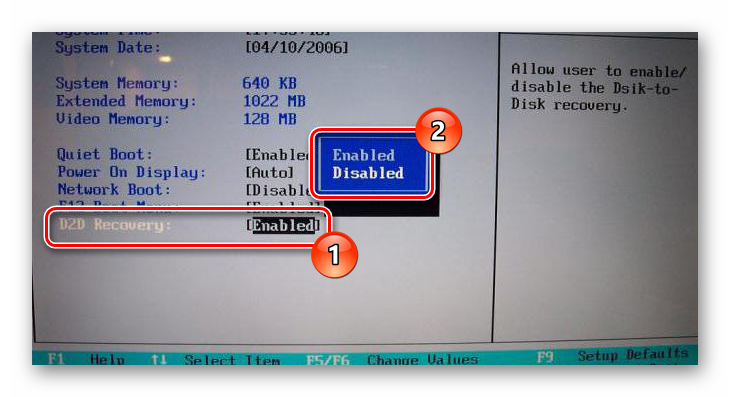 Это системное меню, которое запускается в текстовом виде до загрузки операционной системы при включении гаджета в состоянии Recovery.
Это системное меню, которое запускается в текстовом виде до загрузки операционной системы при включении гаджета в состоянии Recovery.
Поэтому такой способ вернуть заводские параметры отлично подходит для ситуаций, когда девайс нельзя разблокировать, либо у него серьезные программные сбои.
Итак, как мы восстанавливаем систему через меню восстановления:
- Выключаем аппарат, удерживая кнопку питания и подтверждая действие на экране.
- Когда девайс выключится, нажимаем и удерживаем клавишу понижения громкости и питания. На некоторых моделях вместо клавиши понижения громкости нужно удерживать кнопку вверх и кнопку питания.
- Отобразится логотип Android или производителя. Теперь можно отпустить пальцы с зажатых кнопок.
- Загрузится меню восстановления, отображенное в текстовом варианте. Сенсорный ввод здесь не работает, поэтому переключаться между пунктами нужно кнопками увеличения и уменьшения громкости. Выбор осуществляется клавишей питания.
- Надо навести на пункт wipe data.
 Сразу скажу, что название пункта либо такое, либо wipe data factory/reset. Выбираем его клавишей питания.
Сразу скажу, что название пункта либо такое, либо wipe data factory/reset. Выбираем его клавишей питания. - Отобразится текст подтверждения действия на английском: delete all user data? Это система в последний раз предупреждает, что все пользовательские данные будут удалены. Подтвердить опцию, выбрав ответ Yes.
Reboot планшета через меню восстановления займет не более нескольких минут. Когда процесс закончится, аппарат либо перезагрузится вручную, либо включится в меню восстановления.
Если отобразится текстовое меню, необходимо выбрать опцию “reboot system now”. Это команда перезагрузки и включения в стандартном состоянии с загрузкой операционной системы.
Можно ли сохранить пользовательские данные?
Каждый раз, когда я рассказываю своим знакомым о сбросе системы для решения серьезных системных неполадок, у меня спрашивают, можно ли как-то подготовиться к процессу, чтобы не потерять свои данные.
Я отвечаю утвердительно, ведь можно заранее учесть сброс до изначальных параметров, сохранив свои данные.
Сохранить пользовательские данные можно двумя способами:
- Создание резервной копии.
Стандартный метод, при котором создается полная копия операционной системы и всех данных, которые на ней есть. Если восстанавливать планшетник через резервную копию, то не будет утеряно вообще ничего, даже приложения и контакты, сохраненные в памяти планшета.
- Использование облачных сервисов.
Можно сохранить файлы в облаке. Я пользуюсь сервисами от Google — Google Фото и Google Диск. В первом облаке хранятся изображения и видео, а во втором всевозможные файлы и документы.
Чтобы правильно понимать, как сбросить планшет Асус до заводских настроек, достаточно дочитать до этого момента, где статья уже заканчивается. Если Вы что-то не поняли или хотите выразить мнение, воспользуйтесь блоком комментариев.
Как сбросить настройки Asus Zenfone 4
Asus Zenfone 4
Если ваш смартфон Asus Zenfone 4 работает очень медленно, зависает, вы хотите обойти блокировку экрана, или у вас переполнена память, и вы хотите все стереть, или вы хотите его продать или отдать и вы хотите никто не сможет получить доступ к вашим файлам и паролям, вы можете выполнить сброс настроек до заводских настроек , чтобы он вернулся, как в первый день.
В следующих шагах мы объясним, как отформатировать Asus Zenfone 4, чтобы стереть всю вашу информацию и сделать его полностью чистым, как только он вышел из магазина.
Перед сбросом к заводским настройкам мы рекомендуем вам удалить все учетные записи на устройстве, в частности, полезно отключить учетную запись Google, если вы собираетесь продать, подарить или подарить свой Zenfone 4. Таким образом, мы избежим проблем для новый пользователь, поскольку некоторые более современные устройства включают функцию, называемую FRP или Factory Reset Protection, которая запрашивает ту же учетную запись Google или PIN-код, с которым Asus Zenfone 4 был изначально настроен при восстановлении заводских настроек устройства.
Вы должны иметь в виду, что сброс или возврат к заводскому состоянию в мобильном/мобильном телефоне удаляет все его содержимое, поэтому вы должны сделать резервную копию своих данных, прежде чем делать это, если вы не хотите все потерять.
Если вы не хотите стирать данные с устройства, вы можете попробовать перезапустить Asus Zenfone 4.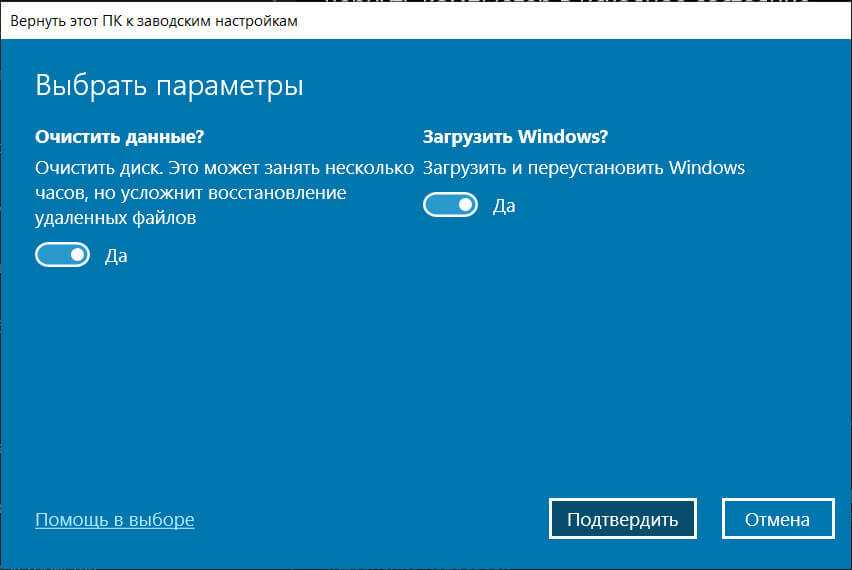
Существует два способа выполнить сброс на Asus Zenfone 4: один через мобильные опции, а другой более полный из режима восстановления.
Восстановление из вариантов Asus Zenfone 4
Если вы хотите сделать сброс с помощью параметров устройства, чтобы вернуться к заводскому состоянию Asus Zenfone 4, вы должны выполнить следующие простые шаги:
Расчетное время: 5 минут.
1- Первый шаг:
Войдите в меню настроек вашего устройства Asus Zenfone 4, это значок шестеренки.
2- Второй шаг:
Прокрутите настройки Asus Zenfone 4 вниз, где вы увидите раздел под названием «Система», нажмите, чтобы продолжить.
3- Третий шаг:
Если вы видите раздел «Дополнительно», нажмите, чтобы отобразить дополнительные параметры Asus Zenfone 4.
4- Четвертый шаг:
Нажмите «Сбросить параметры» в этом разделе, это позволит нам восстановить параметры сети, приложения или полностью сбросить настройки Asus Zenfone 4.
5- Пятый шаг:
Нажмите на последнюю опцию под названием «Стереть все данные (сброс к заводским настройкам)» или просто «Сброс к заводским настройкам».
6- Шестой шаг:
Появится первое подтверждающее сообщение, напоминающее вам, что все ваши данные будут удалены с этого устройства, данные, которые вы загрузили в Google, Facebook, Twitter, Instagram или резервные копии, которые у вас есть в облаке, например Google Drive, Dropbox или One. Диск, не будет удален. Нажмите «Сбросить настройки телефона».
7- Седьмой шаг:
Появится второе подтверждающее сообщение, указывающее, что вся информация, хранящаяся на Asus Zenfone 4, и все загруженные приложения будут удалены, и напоминающее, что это действие нельзя отменить. Если вы согласны, нажмите «Стереть все».
8- Восьмой шаг:
При необходимости нарисуйте графический ключ для разблокировки экрана или введите пароль или PIN-код для разблокировки экрана, чтобы продолжить.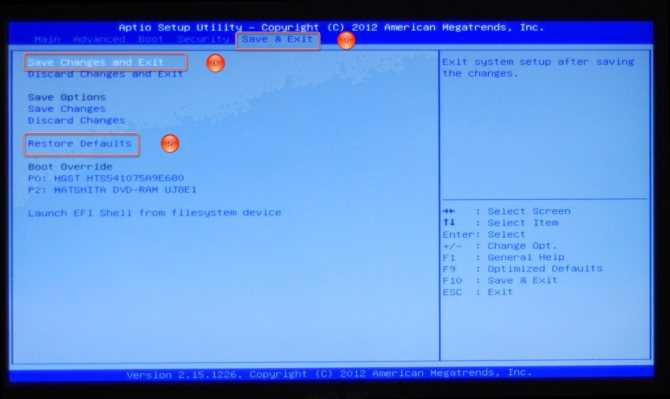
9- Девятый шаг:
Ваше устройство Zenfone 4 от Asus перезагрузится и запустится через несколько минут, при этом произойдет восстановление устройства до заводского состояния и оптимизация приложений, предустановленных в операционной системе Android 4.3 (Jelly Bean) | можно обновить до 4.4.2 (KitKat).
Рейтинг пользователей на сброс Asus Zenfone 4
6.00 / 10 (10 голосов)
Видео инструкции
Как сбросить роутер Asus до заводских настроек по умолчанию
Здравствуйте!
Это руководство поможет вам избавиться от любой проблемы с маршрутизатором Asus. в этом посте мы объясним, когда сбросить настройки маршрутизатора Asus и как сбросить настройки маршрутизатора до заводских.
вы также найдете информацию о том, как настроить маршрутизатор после сброса, но давайте сначала перейдем к делу. выполнение сброса приведет к удалению всех настроек с беспроводного маршрутизатора и возврату к заводским настройкам.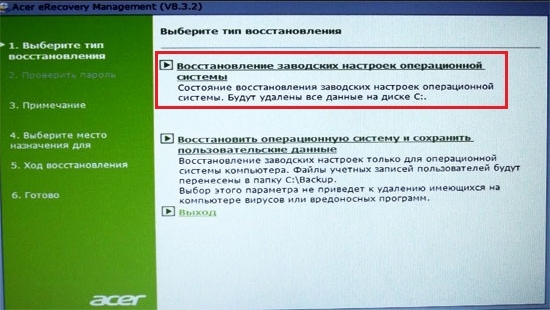
Существует два основных способа сброса маршрутизатора Asus до заводских настроек.
Сброс приборной панели маршрутизатора — , если вы подключены к маршрутизатору Asus, независимо от того, работает Интернет или нет, вы можете просто получить доступ к консоли маршрутизатора Asus и сбросить ее со страницы администрирования маршрутизатора.
Hard Reset — этот ключ сброса (отверстие для сброса) расположен на задней панели каждого маршрутизатора Wi-Fi, и его можно использовать для сброса настроек до значений по умолчанию.
, прежде чем перейти к части сброса, вы должны использовать все методы устранения неполадок маршрутизатора asus, чтобы убедиться, что сброс является последним вариантом.
Содержание
- 1 Зачем нужно сбрасывать настройки маршрутизатора Asus
- 2 Аппаратный сброс маршрутизатора Asus
- 3 Как сбросить настройки маршрутизатора Asus через консоль
Зачем необходимо выполнять сброс настроек маршрутизатора Asus 900us 900us 900us 900us 900us Может немного отличаться от любого другого беспроводного маршрутизатора в зависимости от модели и серии маршрутизатора, но это руководство охватывает все эти темы.
Большинство людей выполняют сброс на маршрутизаторе, когда их маршрутизатор Asus не работает или иногда возникают проблемы с подключением некоторых устройств к беспроводной сети.
, поскольку маршрутизатор Wi-Fi предлагает функции и услуги, поэтому причин для сброса может быть много, но смена пароля и производительность маршрутизатора возглавляют список.
Как исправить, что маршрутизатор asus не подключается к Интернету
Аппаратный сброс маршрутизатора Asus
- Найдите маленькую скрепку или ручку и посмотрите на заднюю часть беспроводного маршрутизатора asus.
- Включите беспроводной маршрутизатор Asus и подождите минуту, пока он загрузится.
- Нажмите кнопку сброса на задней панели маршрутизатора Asus и удерживайте ее в течение 20–25 секунд, пока на маршрутизаторе не начнут мигать все индикаторы.
- Теперь перезагрузите маршрутизатор и модем и будьте готовы настроить его с самого начала.

Теперь ваш маршрутизатор Asus был сброшен до заводских настроек по умолчанию. Вы можете снова настроить маршрутизатор как новый Узнайте больше о том, как настроить маршрутизатор Asus
Мы надеемся, что это поможет решить проблемы с маршрутизатором Asus.
Как выполнить консольный сброс маршрутизатора Asus
Теперь программный сброс является первым выбором, который мы рекомендуем для любого пользователя маршрутизатора при выполнении сброса, поскольку он исключает возможность аппаратного сбоя.
Чтобы выполнить программный сброс маршрутизатора Asus, выполните следующие действия:
- Вы можете видеть, что ваш модем уже подключен к маршрутизатору Asus. (Желтый кабель)
- Теперь подключите компьютер с беспроводным маршрутизатором Asus к компьютеру с помощью кабеля Ethernet Wire. (Синий кабель)
- Пожалуйста, откройте браузер и введите 192.168.1.1 в поле URL-адреса или используйте router.asus.





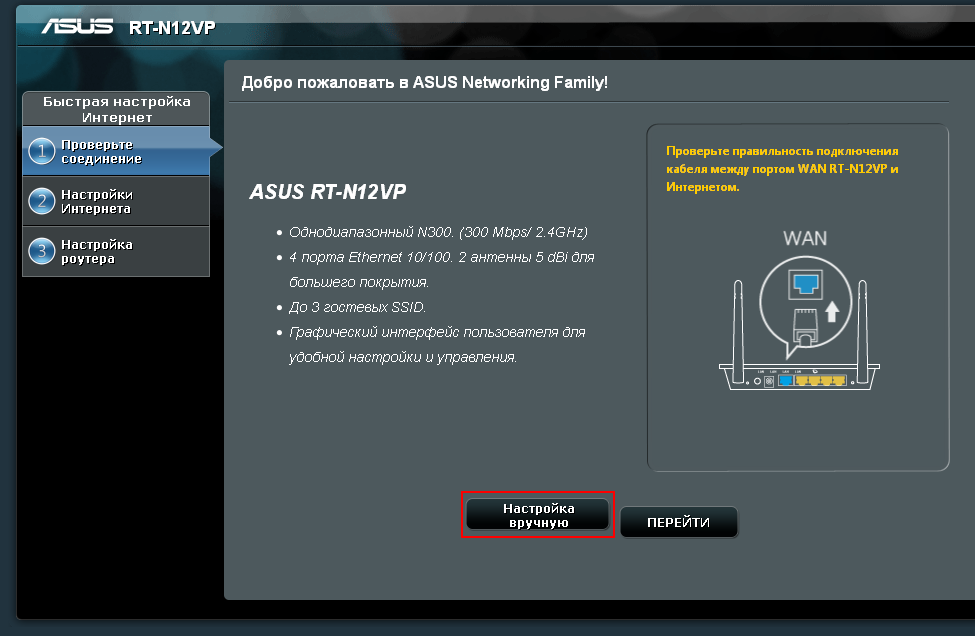
 Сразу скажу, что название пункта либо такое, либо wipe data factory/reset. Выбираем его клавишей питания.
Сразу скажу, что название пункта либо такое, либо wipe data factory/reset. Выбираем его клавишей питания.